win7系统一直是很多朋友喜欢的,虽然有win10、win11,但还是阻挡不了朋友们对win7系统的喜爱,但是还有很多不会安装win7系统的朋友,下面小编就给大家带来,win7系统安装方,有需要的朋友一起来往下看。
工具/原料:
系统版本:Windows7系统
品牌型号:华硕灵耀14
软件版本:下载火(xiazaihuo.com)一键重装系统v2290 小鱼一键重装系统v2290
方法/步骤:
方法一:使用下载火(xiazaihuo.com)一键重装系统下载安装win7系统
1、win7系统安装方法,首先下载安装下载火(xiazaihuo.com)一键重装系统,打开软件选择windows7系统,点下一步。
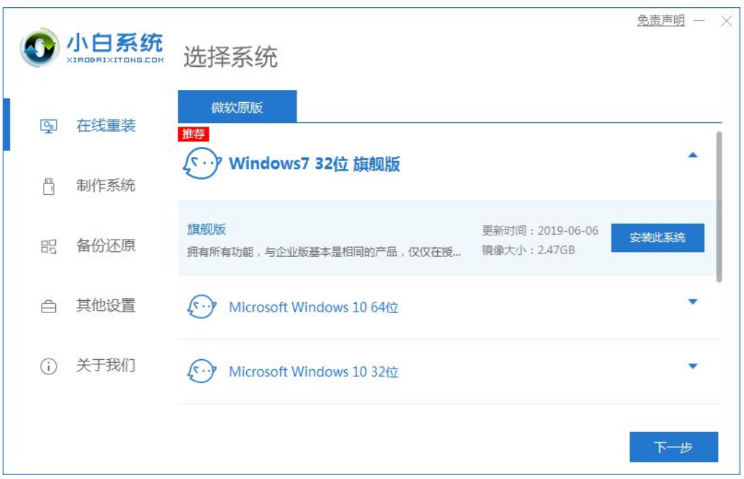
2、耐心等待软件安装系统即可。

3、环境部署完成后,就点立即重启。

4、选择第二个选项“XiaoBai PE-MSDN Online Install Mode”按回车键进入pe系统。

5、重启之后继续安装系统,耐心等待即可。

6、引导修复工具弹窗弹出时默认修复C盘即可。

7、系统安装完后点立即重启再次重启电脑的操作。

8、重启之后选择windows7系统。

9、进入win7系统桌面说明安装win7系统成功。
win7版本如何安装
想必大家在使用电脑的过程中,难免会遇到一些系统故障的问题,比如说电脑卡顿,蓝黑屏等等。其实往往都是系统文件丢失或者驱动问题导致的。不过至今还有很多用户不清楚win7版本怎么安装,今天小编就给大家演示win7版本安装方法。

方法二:使用小鱼一键重装系统软件下载安装windows7系统
1、下载安装小鱼一键重装系统并点击打开软件,选择windows7系统,点击安装此系统。

2、装机软件安装系统过程中,安装前要提前备份好数据以及文件,预防重要文件丢失。

3、环境部署完成之后,点立即重启电脑。

5、选择“XiaoYu PE-MSDN Online Install Mode”系统按回车键进入pe系统。

6、系统安装完毕之后,就点立即重启。

7、选择win7系统进入。

8、进入win7系统桌面,说明安装win7系统成功。

总结:
方法一:使用下载火(xiazaihuo.com)一键重装系统下载安装win7系统
1、打开下载火(xiazaihuo.com)一键重装软件,选择系统版本进行安装。
2、第一次重启选择第二个选项,第二次重启选择windows7系统即可安装完成。
方法二:使用小鱼一键重装系统软件下载安装windows7系统
1、打开小鱼一键重装软件,选择要的系统。
2、安装系统的过程中大家耐心等待。
3、重启后按照指示选择系统进入即可开始正常使用。
以上就是电脑技术教程《win7系统安装教程》的全部内容,由下载火资源网整理发布,关注我们每日分享Win12、win11、win10、win7、Win XP等系统使用技巧!深度win7系统下载后怎么安装
在网上我们其实可以找到很多ghost版的win7系统,其中十分受欢迎的就有深度win7系统,系统十分精简好用.有小伙伴想了解深度win7系统下载后如何安装,下面小编就教一下大家具体如何操作。






